2、在管理DNS记录,你可以就可以像平时使用DNS那样添加DNS解析记录了,TTL最短可以设置90秒,位置名即别名,这个主要是用来方便我们更新IP的。(点击放大)
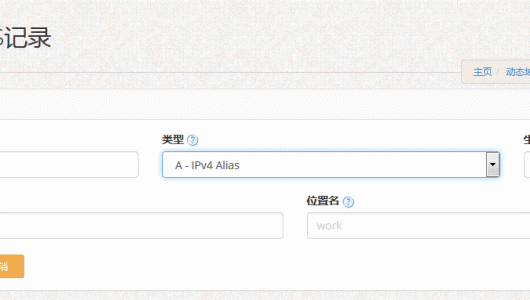
3、DynDNS支持的DNS记录有:A – IPv4 Alias、AFSDB – AFS Database、AAAA – IPv6 Alias、CNAME – Canonical Name、HINFO – System Information、KEY – Public Key、MX – Mail Exchange、NS – Name Server、PTR – Pointer、RP – Responsible Person、SPF – Sender Policy Framework、SRV – Service、TXT – Text。
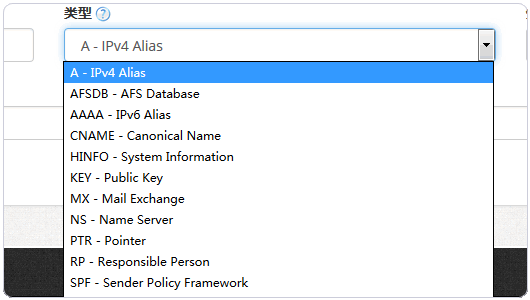
4、添加完成后,我们就可以在DNS管理记录下看到我们的域名DNS了,你可以点击删除,编辑等。在这里我们也看到了DynDNS已经自动加上了*泛域名解析了。(点击放大)

5、如果你不想要的话,也可以到域名管理列表看将“通配符”勾选去掉。
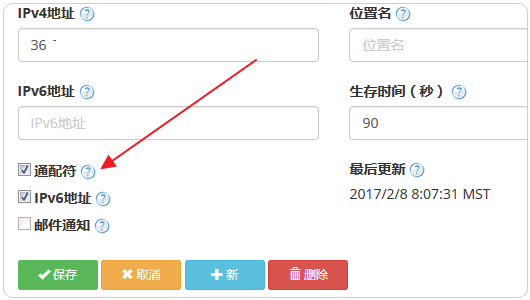
6、DynDNS的NS服务有4个,记得到你的域名注册商那里将域名的NS服务器更新为DynDNS,待新的NS服务器生效后才可以使用上面的DNS解析服务。
NS1.DYNU.COM
NS2.DYNU.COM
NS3.DYNU.COM
NS4.DYNU.COM
NS5.DYNU.COM
三、DynDNS高级功能
1、DynDNS高级功能我们可以直接在域名列表下看到。
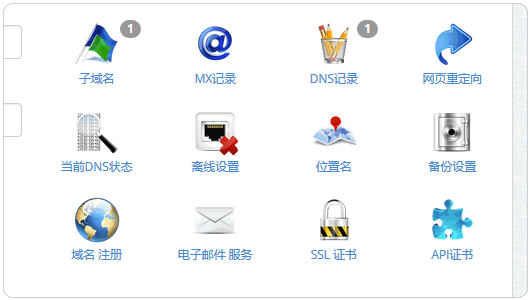
2、第一个功能就是Mx记录。这个主要方便你将服务器当作邮局使用的。
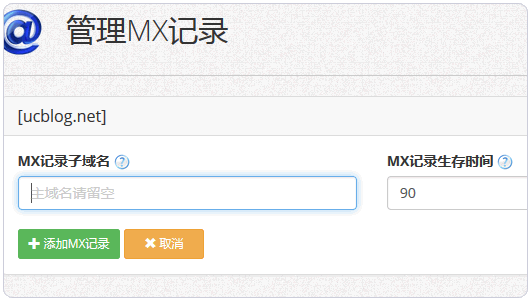
3、第二个功能就是URL跳转。该功能貌似在DNSPOD只有付费用户使用,但是在DynDNS可以免费使用。支持隐藏目标网站标题。(点击放大)

4、URL跳转还支持端口跳转。如果你的Web服务器对外访问的端口不是80等常见的,你可以在这个URL跳转中设置好目标端口。
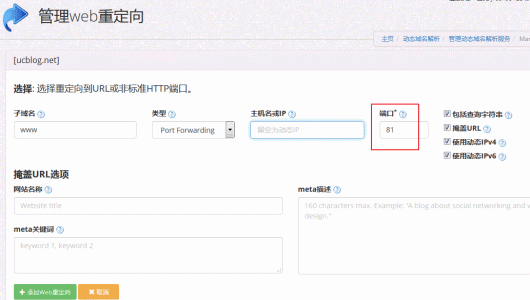
5、第三个功能就是离线设置。如果你的网站宕机了,DynDNS可以帮助你显示一个信息,告诉用户你的网站不行了让他们稍后再访问。当然你也可以直接在DynDNS中设置宕机跳转。相当实用。
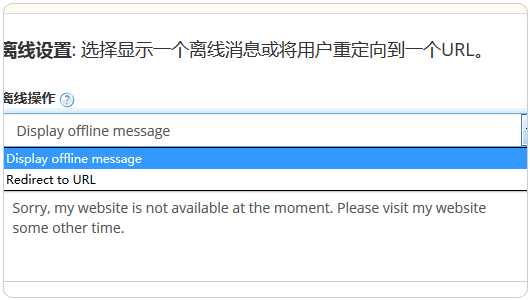
6、第四个功能就是位置名。也可说是别名,主要是方便我们更新DNS记录的。

四、DynDNS在Linux/Mac OS/Windows平台上使用
1、DynDNS提供Linux/Win平台客户端,这里是Dynu IP Update Client下载地址,适用Windows。Linux和Mac OS大家可以到官网下载到:https://www.dynu.com/Support/Download。

